Мы решили уделить внимание вопросу о том, как удалить Ask.com. Речь идет о поисковой системе, которую никак нельзя назвать бесполезной, ведь она имеет ряд удобных функций, облегчающих работу в Интернете. Система заслужила достойное место среди конкурентов, проверив себя временем. С другой стороны, способы, к которым прибегают разработчики для покорения сердец своих клиентов, весьма навязчивы. А такой подход разделяют далеко не все пользователи.
Что такое Ask.com?
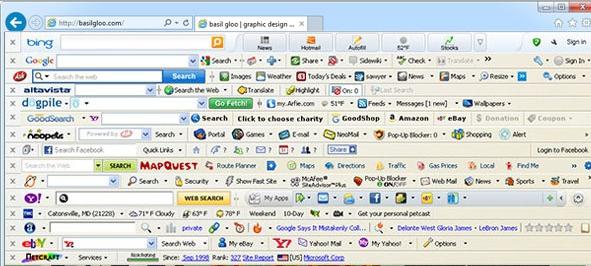
Отличительной идеей этой поисковой системы являлся ключевой персонаж Ask Jeeves, собственно Дживс (Jeeves), который отвечал на запрашиваемые вопросы простым и понятным всем языком. Сам по себе Дживс — вымышленный персонаж и является отсылкой к ряду комедийных рассказов и романов Пэлема Вудхауза о приключениях Дживса и Вустера. Присутствие персонажа в работе поисковика часто изменяется в зависимости от решений, принимаемых в главном офисе компании.
Приблизительно в 2008 году у многих интернет-пользователей начинает появляться проблема с данным поисковиком и его навязчивым тулбаром. Зачастую Ask.com Toolbar уже был включен в браузеры, такие как Intenet Explorer, Google Chrom либо Firefox. Многие пользователи заметили, что деятельность этого расширения может отрицательно сказаться на браузере: нагрузка на производительность, которая уменьшала скорость работы, несанкционированные изменения настроек без участия пользователей и появление большого количества браузерной рекламы. И многие пользователи начали задаваться вопросом о том, как удалить Ask.com со своего персонального компьютера.
Опасности нахождения Ask.com на персональном компьютере
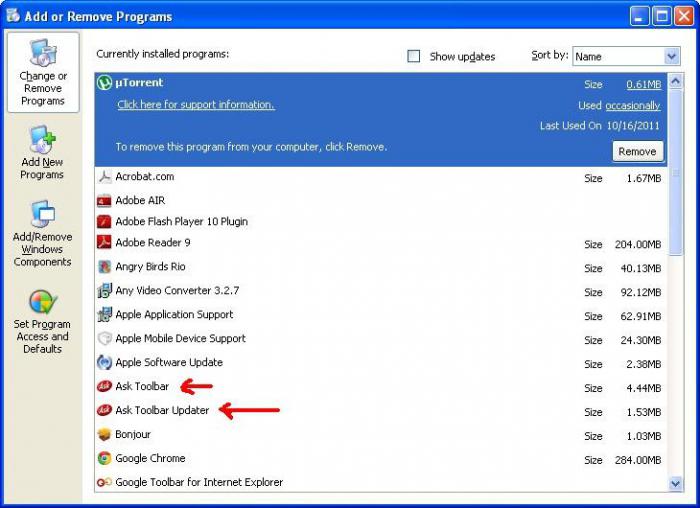
Эти проблемы появляются с момента, когда вредоносная программа установилась на ваш компьютер (через другой софт). Впоследствии она начинает вносить изменения в работу вашей системы и настройки вашего браузера. Именно поэтому с вопросом о том, как удалить Ask.com, никак нельзя медлить.
Признаки появления Ask.com на компьютере
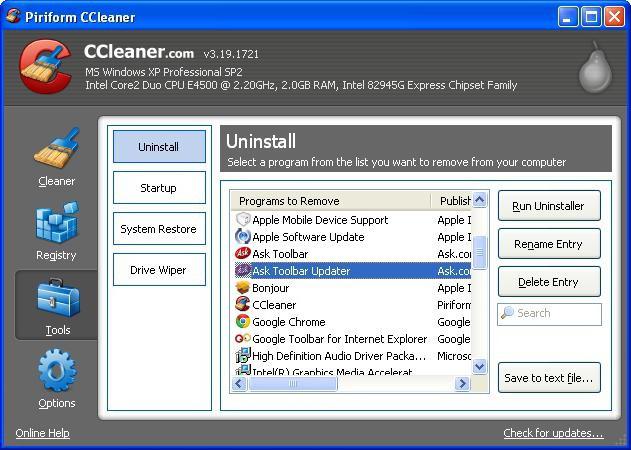
Инструкция по удалению
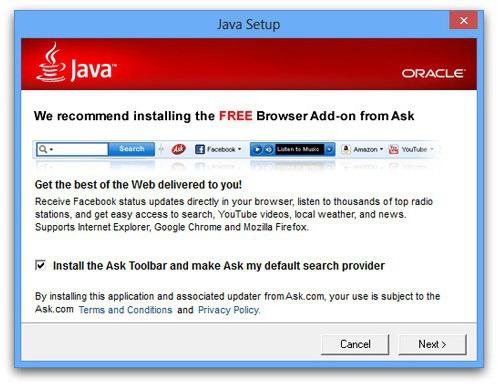
Итак, рассмотрим некоторые вопросы относительно Ask.com. Как удалить полностью с жесткого диска? Желательно определить и снести и файл, с которым она попала на ваш ПК, и собственно сам Ask.com в программах. Для удаления с жесткого диска вам нужно будет зайти в "Панель управления" (на которую вы можете попасть, кликнув на кнопку "Пуск" в нижней левой части рабочего стола). Во вкладке "Программы и компоненты" найдите нужное для удаления название программы и смело нажимайте на кнопку "Удалить программу". Если вы используете восьмую версию Windows, то просто вызовите меню Windows, и там будет находиться нужная кнопка "Панель управления".
Иногда могут возникнуть трудности из-за имени программы (указанное имя в списке будет совершенно иным) или если она не обозначается как установленная. В таком случае удалите недавно установленные подозрительные программы с компьютера тем же способом.
Работа с браузером
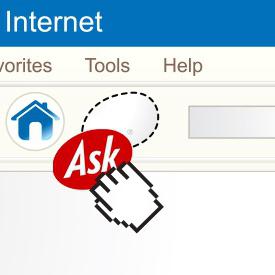
Обозреватель Windows
Далее мы обсудим, как удалить Ask.com из Internet Explorer. Для этого откройте Internet Explorer и кликните на кнопку настроек браузера (выглядит как шестеренка) в правом верхнем углу и нажмите "Свойства обозревателя". В этом меню вам нужно будет найти строку под названием "Дополнительно" и нажать на кнопку сброса настроек. После этого осталось только в разделе "Перезапуск настроек браузера" установить отметку напротив строки "Удаление личных настроек" и нажать на перезапуск. Когда этот процесс будет закончен, выйдите из настроек и согласитесь с изменениями нажатием кнопочки ОК. Выйдите и снова зайдите в браузер — изменения вступят в силу.
На заметку, даже если вы не пользуетесь стандартным браузером ОС, не стоит оставлять в нем вредоносную программу, так как в дальнейшем из-за этого проблема может вернуться снова.
О том, как удалить Ask.com из браузера Firefox
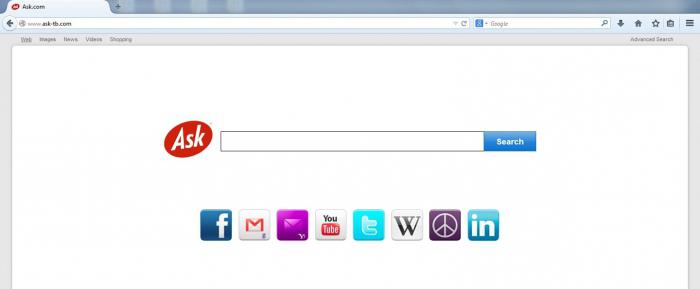
Очистка Google Chrome
Первым делом откройте расширения браузера в настройках Google Chrome (три горизонтальные полоски справа сверху, инструменты). Найдите расширение Ask.com и нажмите на корзину напротив. Также обратите внимание на другие расширения в меню. Вредоносная программа могла с успехом добавить других, не слишком нужных вам дополнений, и если вам какие-то из них неизвестны, советуем их удалить. К тому же если у вас возник вопрос о том, как удалить Ask.com стартовой страницей, переходите в настройки браузера и нажмите на "Управление поисковыми системами" (поисковый раздел). В меню выбора укажите нужную вам поисковую систему и поставьте её по умолчанию в браузере.
Чистка реестра и использование антивируса
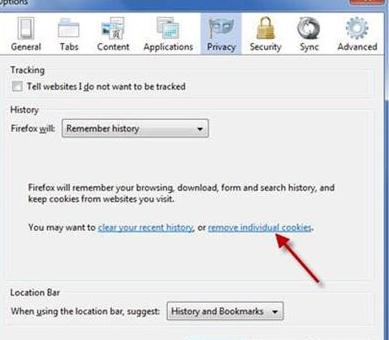
Из-за этого лучше всего воспользоваться утилитами для чистки реестра. Количество и качество их довольно разнообразно, так же как и их цена, вплоть до бесплатных версий. Рассмотрим чистку на примере AdwCleaner.
Она разработана специально для поиска и удаления тулбаров, рекламных расширений и проч., которые идут в связке со скачиваемым софтом. Использование этой программы достаточно простое — после установки вам требуется только нажать на кнопку сканирования и после результата, который вам выдаст утилита, удалить все вредоносные программы. Советуем вам просмотреть список - в нем вы можете обнаружить то, что вам еще может потребоваться. После очистки реестра и сканирования антивирусами перезагрузите ваш компьютер. Вот мы и разобрались с тем, как удалить Ask.com.


























